小米音乐连接电脑无声?电脑无声音问题如何解决?
30
2024-07-05
电脑蓝屏问题是很多人在使用电脑时常常会遇到的困扰,而其中一个常见的原因就是电脑中的病毒。电脑中的病毒会导致系统崩溃、程序运行错误等一系列问题,最终导致电脑出现蓝屏。本文将为大家介绍一些解决电脑蓝屏的有效方法和技巧,希望能帮助到遇到这个问题的用户。
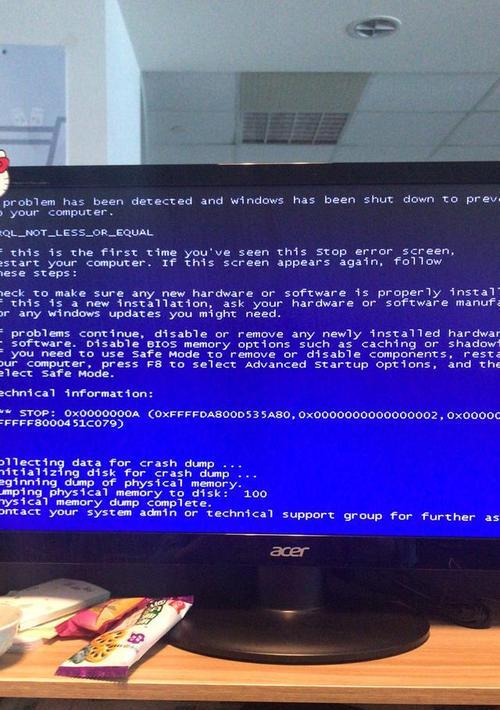
检查系统文件是否受损
在开始修复蓝屏问题之前,首先需要检查系统文件是否受损。可以通过运行系统自带的SFC命令进行检查,命令行中输入"sfc/scannow"即可。该命令会扫描并修复一些系统文件错误。
卸载最近安装的可疑程序
如果在电脑出现蓝屏之前,你刚刚安装了一些可疑的程序,那么这些程序很可能是造成问题的原因。可以通过控制面板中的程序卸载功能来移除这些程序,然后重新启动电脑,看是否还会出现蓝屏问题。

更新系统和驱动程序
及时更新操作系统和硬件驱动程序也是修复蓝屏问题的一个重要步骤。打开Windows更新功能,检查是否有可用的系统更新。同时,也可以去硬件厂商的官方网站下载最新的驱动程序进行更新。
运行安全模式进行故障排除
如果蓝屏问题持续存在,可以尝试在安全模式下运行电脑来进行故障排除。在开机时按F8键,选择安全模式启动。如果在安全模式下电脑正常工作,那么可能是某个软件或驱动程序引起了问题。
清理电脑中的病毒和恶意软件
在电脑蓝屏问题中,病毒和恶意软件往往是罪魁祸首。使用可信赖的杀毒软件对电脑进行全盘扫描,清理病毒和恶意软件。确保杀毒软件的数据库是最新的,并对所有文件进行全面扫描。
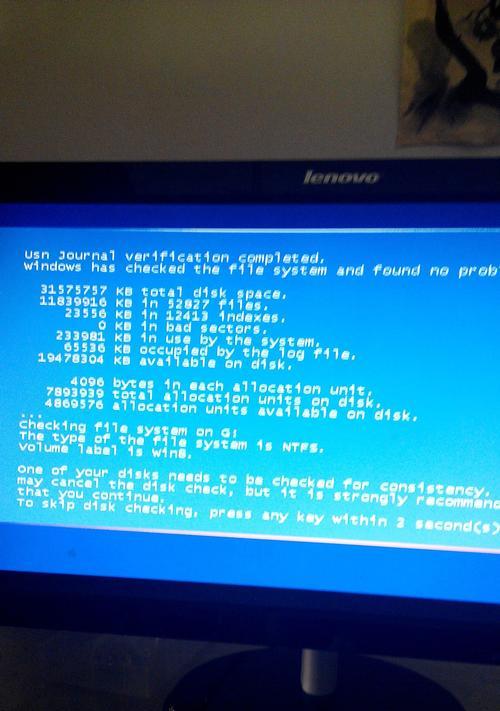
修复系统注册表错误
系统注册表是电脑运行的核心组成部分,而一些错误或损坏的注册表项可能导致蓝屏问题。可以使用系统自带的注册表编辑器(regedit)进行修复,但在操作之前务必备份注册表以防出现意外情况。
查看硬件是否有故障
蓝屏问题也可能是由硬件故障引起的。可以检查硬件设备是否正确连接,是否存在损坏等情况。如果发现硬件有问题,可以更换或修复故障硬件。
恢复系统到先前的稳定状态
如果在电脑出现蓝屏之前你进行了系统还原点的设置,那么可以尝试将系统恢复到先前的稳定状态。打开系统还原功能,选择合适的还原点,并按照提示完成恢复过程。
清理电脑内存和硬盘空间
电脑内存不足和硬盘空间不足也会导致蓝屏问题。可以使用清理工具来清理无用文件和临时文件,释放硬盘空间。也可以添加额外的内存条来提升电脑的运行速度和稳定性。
重装操作系统
如果以上方法都无效,蓝屏问题仍然存在,那么最后的解决办法就是重装操作系统。在重装之前,务必备份重要数据,并确保有安装光盘或可用的系统镜像。
更新BIOS固件
BIOS固件是电脑硬件和操作系统之间的桥梁,如果固件版本过旧可能会导致蓝屏问题。可以通过访问计算机制造商的官方网站来获取最新的BIOS固件,并按照说明进行更新。
检查电脑硬件是否过热
过热也是导致蓝屏问题的一个常见原因。可以使用温度监控软件来检查电脑的温度,如果发现温度过高,可以清理电脑内部的灰尘,提高散热效果。
禁用自动重启功能
当电脑出现蓝屏时,系统通常会自动重启。为了更好地查看错误信息,可以禁用自动重启功能。右键点击“计算机”或“此电脑”,选择“属性”,点击“高级系统设置”,然后在“启动和故障”选项中取消“自动重启”复选框。
修复硬盘错误
硬盘错误也可能导致蓝屏问题。可以通过运行系统自带的磁盘检查工具(chkdsk)来修复硬盘错误。打开命令提示符,输入“chkdskC:/f/r”(C代表系统所在的硬盘分区),按下回车键即可开始修复。
修复电脑蓝屏问题需要综合考虑多个因素,包括系统文件、驱动程序、病毒、硬件等。通过本文介绍的方法和技巧,相信大家能够解决电脑蓝屏问题,并使电脑恢复正常运行。在日常使用中,也应该及时备份重要数据,保持系统和软件的更新,以减少蓝屏问题的发生。
版权声明:本文内容由互联网用户自发贡献,该文观点仅代表作者本人。本站仅提供信息存储空间服务,不拥有所有权,不承担相关法律责任。如发现本站有涉嫌抄袭侵权/违法违规的内容, 请发送邮件至 3561739510@qq.com 举报,一经查实,本站将立刻删除。